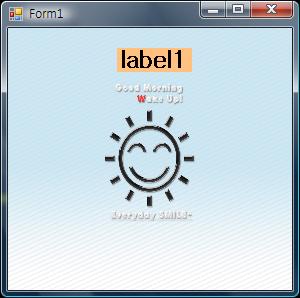336x280(권장), 300x250(권장), 250x250, 200x200 크기의 광고 코드만 넣을 수 있습니다.
윈도우7에 추가된 기능중에 하나가 수학식을 마우스 또는 테블릿장치를 이용하여
글쓰듯이 입력할수 있다는 것입니다.
계산을 많이 하는 분들은 문서편집기에서 수식 입력을 많이 쓰는데 수식입력이 은근히 불편하죠 일일이 마우스로 찍고 값 넣고
....
프로그램 -보조프로그램에가면 math input panel이라고 있습니다.
한국어로는 수식 입력 상자 쯤 되겠군요.
이걸 실행시키면 아래와 같은 창이 뜹니다
여기에 마우스 또는 테블릿 장치를 이용해서 수식을 그려(?)주면 됩니다.
사진에 보시면 마우스로 x의 제곱 더하기 y의 제곱이 8이라는 식을 마우스로 그리니까 상단부의 박스에 입력식이 그대로
만들어졌습니다.
그럼 이것을 붙여넣으려는 문서에 커서를 대신후 아래쪽에 있는 insert를 누르시면 됩니다.
아 그런데 아래의 그림처럼 x의 제곱을 입력했는데 인식에서는 이상한 값이 입력되었네요. 역시 필기인식이다 보니
완벽할수는 없습니다. 그럼 이것을 수정해야 되는데 어떻게 해야 할까요?
아래의 그림처럼 고치려는 부분을 마우스오른쪽버튼으로 클릭하고 둥글게 드래그해주시면 위와 같이 해당 영역이 선택됩니다
그러면 아래 그림과 같이 자동으로 추천 수식이 나와서 이곳에서 선택을 해주시던지 아니면
선택된 영역위에 다시 한번 마우스나 타블렛장치로 수식을 입력해 주시면 됩니다
자 원하는데로 수식이 변경된 것을 볼수 있습니다.
손으로 직접 쓰듯이 수식을 입력할수 있어 이 프로그램은 상당히 유용합니다. 생각하고 있는 수식을 바로바로 입력할수 있지요
그런데 실질적으로 이 입력패널을 이용해서 수식을 만들고 insert버튼을 누르면 넣고자 하는 곳에 다 들어가야되는데
현재 주로 쓰이는 문서편집기에 테스트를 해본결과 MS 오피스의 워드프로세서에서만 제대로 동작합니다 -_-;
파워포인트 엑셀 이런데서도 안되요 ㅡㅡ;;;;;;
다른 편집기와의 코드조합의 문제나 일부러 ms워드에서만 작동하는 좀 불안정한 프로그램이긴 한데
다음버전에서는 다른 문서편집기에서도 사용이 가능하게 된다면 굉장히 편리한 프로그램이 될것 같습니다.











 vistasp2.rar
vistasp2.rar